Handleiding voor beginners Hoe u de beste WordPress-invoegtoepassing kiest
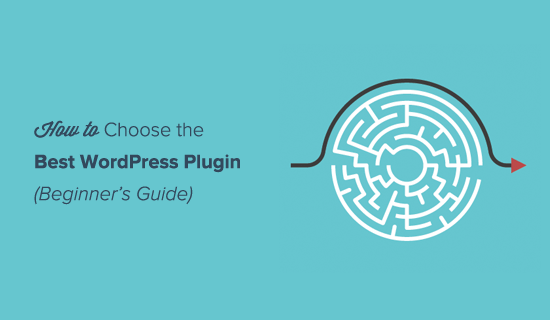
Plugins maken van WordPress een droom die uitkomt voor beginners. Met meer dan 56.000 WordPress-plug-ins die beschikbaar zijn in de officiële plugin-directory, vinden gebruikers het echter moeilijk om de juiste WordPress-plug-in voor de taak te vinden. In dit artikel laten we je zien hoe je de beste WordPress-plug-in kunt kiezen door dezelfde checklist te volgen die ons team bij WPBeginner en andere WordPress-experts volgt.
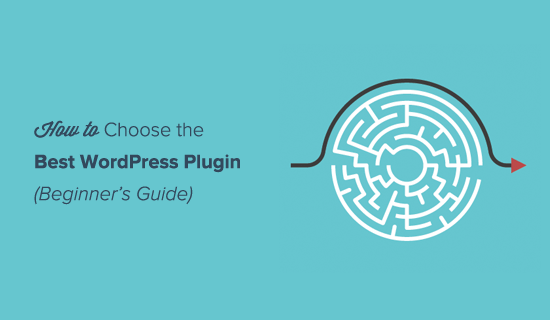
Disclaimer: Hoewel deze factoren niet garanderen dat u 100% van de tijd de juiste plug-in kiest, zal dit uw kansen op succes zeker vergroten..
Voordat je start
Als u op zoek bent naar een plug-in, is het eerste wat u moet doen, opschrijven wat u precies met deze plug-in wilt doen. In onze ervaring helpt het als u een controlelijst maakt met functies die u zoekt (in volgorde van belangrijkheid).
De volgorde van belangrijkheid doet er toe, want soms vind je niet alles in één plug-in. De belangrijkheidsfactor helpt u om uw beslissing eenvoudiger te maken.
Vergeet niet dat het niet één plug-in hoeft te zijn die alles doet. Als je twee plug-ins vindt die goed samenwerken om je te geven wat je nodig hebt, installeer dan die twee plug-ins. Het totale aantal plug-ins doet er niet toe, de kwaliteit wel.
Dit gezegd hebbende, laten we eens kijken naar hoe je de beste WordPress plug-in kiest.
Hoe een plug-in te zoeken
WordPress plugin-directory is het startpunt voor de meeste mensen. Het heeft duizenden plug-ins beschikbaar wat geweldig is, behalve dat deze overvloed het ook moeilijk maakt om de perfecte plug-in te vinden.

De zoekfunctie in de WordPress-invoegmap is niet erg geavanceerd. Dit is de reden waarom we altijd het gebruik van Google Zoeken aanbevelen of eerst de categorie plug-ins van WPBeginner bekijken.
Je kunt ook het beste van beide combineren door je zoekwoord in Google Zoeken in te typen en wpbeginner aan het einde ervan toe te voegen.
U kunt ook beginnen met bladeren door de populairste WordPress-plug-ins in de directory. Kijk of er een plug-in is die bij je past. Als u geen plug-in kunt vinden op de eerste twee pagina's met populaire plug-ins, voer dan een zoekopdracht uit.
WordPress plugin directory search toont resultaten op basis van standaard relevantie.

Voor elk zoekresultaat ziet u de Plugin-naam, beoordeling, beschrijving, aantal actieve installaties (websites die de plug-in gebruiken), naam van de auteur en getest met WordPress-versie.
In het ideale geval wilt u een plug-in kiezen die relevant voor u klinkt, een behoorlijk aantal actieve installaties heeft, een goede beoordeling en getest met een recente WordPress-versie.
Plugins vergelijken - welke te downloaden?
Nadat u een aantal plug-ins hebt gevonden, kunt u deze plugin-pagina's openen in nieuwe tabbladen om ze te vergelijken. De plug-in WordPress-pagina bevat informatie over de plug-in, wat deze doet, hoe deze te gebruiken, enz. U moet deze informatie gebruiken om te beslissen of deze plug-in voor u het meest geschikt is.

De zijbalk op plugin-pagina bevat nuttige informatie over de plug-in. Het eerste gedeelte in de zijbalk toont de versie van de plug-in, de laatste update, actieve installaties, minimale WordPress-versie die nodig is om de plug-in uit te voeren.
De laatste datum van een plug-in is bijgewerkt en actieve installaties zijn een goede indicator voor de populariteit van een plug-in.
In deze sectie wordt ook getest getest tot WordPress-versie. Als het niet de meest recente versie laat zien, is het niet nodig om in paniek te raken. Hoewel plugin-auteurs hun plug-in bij elke nieuwe versie van WordPress controleren, kunnen ze de plug-in alleen indien nodig bijwerken. Raadpleeg ons artikel over het installeren van plug-ins die niet zijn getest met uw WordPress-versie voor meer informatie.
Plugin Ratings
In de zijbalk van de plugin-pagina ziet u ook plugin-beoordelingen. Het aantal sterren geeft ratingscore weer, waarbij vijf de hoogste is en één de laagste.
U moet er altijd rekening mee houden dat veel WordPress-gebruikers de plug-in gebruiken zonder deze te beoordelen. Het is mogelijk dat een plug-in die door duizenden mensen is gedownload, nog steeds niet genoeg mensen heeft om deze te beoordelen.

Plugin Recensies
Wanneer een gebruiker een plug-in beoordeelt, wordt hem gevraagd een beoordeling te schrijven voor zijn / haar beoordeling. U kunt deze beoordelingen bekijken door op de beoordelingsbalken te klikken. Als iemand bijvoorbeeld een plugin een ster heeft gegeven, klik dan op de link met 1 ster om hun beoordeling te lezen.
Een ander ding om op te merken is het totale aantal beoordelingen. Als een plug-in bijvoorbeeld maar één of twee mensen heeft, is het echt geen significant aantal. Als die een of twee mensen een goede reden voor hun beoordeling in de beoordeling achterlaten, zou dit hun beoordeling significant maken voor anderen.

Ondersteuningsoverzicht
Het ondersteuningsgedeelte van de zijbalk van de plugin-pagina geeft u een snel overzicht van het aantal ondersteuningsdraden dat gedurende de afgelopen twee maanden voor een plug-in is geopend. Het zal ook laten zien hoeveel van deze threads zijn opgelost.
U kunt ondersteuningsthreads zien door te klikken op het tabblad Ondersteuning in de menubalk voor invoegtoepassingen. Denk er, net als de reviews, aan dat onopgeloste ondersteuningsdraden niet echt betekenen dat de plug-in problemen heeft.
Als een plug-in echter veel onopgeloste threads heeft en de auteur van de plug-in de laatste twee maanden niet op een van deze heeft gereageerd, kan dit een aanwijzing zijn dat de auteur geen interesse meer heeft. De plug-in werkt mogelijk nog steeds voor u, maar wordt mogelijk niet op de lange termijn ondersteund.

Plug-in Screenshots
Voor de meeste WordPress-plug-ins in de directory ziet u een gedeelte met schermafbeeldingen onder de beschrijving van de plug-in. Invoegschermafbeeldingen zijn een snelle manier om te zien hoe de plug-in eruitziet aan de voorkant en aan de achterkant van uw WordPress-website.
Soms vinden we dat screenshots nuttiger zijn dan de feitelijke pluginbeschrijvingen die lang en verwarrend kunnen zijn. Met schermafbeeldingen kun je zien hoe de plug-in er uit zal zien, wat het eigenlijk doet en dan kun je snel uitvinden of je het wel of niet moet proberen.

Bekijk veelgestelde vragen en andere opmerkingen
Vergeet niet de gedeelten Veelgestelde vragen en Andere opmerkingen onder de beschrijving van de plug-in te raadplegen (sommige plug-ins hebben deze mogelijk niet). Deze secties bevatten meestal nuttige informatie over het gebruik van een plug-in. Soms klagen gebruikers dat een plug-in niet werkt zonder zelfs te hoeven lezen hoe deze te gebruiken.
Wanneer u een plug-in probeert, moet u deze secties lezen zodat u de plug-in correct op uw website kunt configureren en gebruiken. Het is ook mogelijk dat u daar nog enkele andere coole tips zult vinden.
Als u bijvoorbeeld op zoek bent naar een plug-in die een widget toevoegt, ziet u mogelijk dat deze ook een sjabloontag bevat die u in uw thema kunt gebruiken of een shortcode die u in berichten en pagina's kunt gebruiken. Misschien vindt u ook het advies van pluginauteurs over het toevoegen van uw eigen CSS-stijlen aan de plugin-uitvoer.

Een plug-in testen
WordPress-plug-ins kunnen uw website vertragen als ze slecht zijn geschreven of niet voldoen aan de coderingsstandaarden van WordPress.
Ga naar Pingdom of een andere snelheidscontroleservice op de site om dit probleem op te lossen. Test de paginasnelheid van uw website voordat u de plug-in activeert. Maak screenshots of noteer de resultaten.
Ga daarna terug naar uw WordPress-website en activeer de plug-in. Test nu uw websitesnelheid opnieuw.
Als de plug-in een aanzienlijke hoeveelheid tijd aan de snelheid van uw site toevoegt, moet u proberen een betere plug-in te vinden.
In de onderstaande schermafbeelding ziet u bijvoorbeeld dat een plug-in extra 0,8 seconden heeft toegevoegd aan de laadtijd van onze testsite, waardoor deze aanzienlijk langzamer is.

Teruggeven aan de WordPress Community en Plugin Authors
WordPress is een gratis community-software en zo ook de WordPress Plugin Directory. Plugin-auteurs besteden veel tijd, hard werk en creativiteit aan het schrijven van die plug-ins. Je kunt ze op verschillende manieren helpen en hier is een lijst met dingen die je kunt doen:
- doneren: Als u een plug-in nuttig vindt en de auteur van de plug-in heeft een URL op de plugin-pagina gedoneerd, overweeg dan om wat geld te doneren. Het is niet de prijs van de plug-in, het is een blijk van waardering.
- Beoordeel de plug-in: Zoals we eerder al zeiden, voelen veel gebruikers zich niet geneigd om een plug-in te waarderen die prima werkt. U kunt deze trend helpen doorbreken. Wanneer u een plug-in vindt die u bevalt, laat dan een beoordeling en een beoordeling achter. Een paar regels zijn goed genoeg om mensen op de hoogte te stellen van uw ervaring met de plug-in.
- Noemen de plug-in op uw blog, Twitter of Facebook.
Wat te doen als een plug-in niet werkt
Als een plug-in een fout geeft of niet werkt, is het eerste wat u zou willen doen, te achterhalen of het een conflict heeft met een andere plug-in of een ander thema. Deactiveer alle andere plug-ins en activeer het standaard WordPress-thema. Probeer de plug-in opnieuw te testen. Als het nog steeds niet werkt, wilt u mogelijk een ondersteuningsthread openen.
Ga naar de plug-in-pagina in de WordPress-invoegtoepassing en klik op het tabblad Ondersteuning. Blader naar beneden tot u het ondersteuningsformulier vindt en vul het in.
Vergeet niet dat WordPress-plug-ins open source zijn, wat betekent dat ze helemaal geen garantie bieden en dat de auteurs van de plug-in niet verplicht zijn om uw vragen te beantwoorden. De meeste plug-insauteurs geven echter om hun code en zullen hun best doen om supportvragen te beantwoorden wanneer ze maar kunnen. Bekijk onze handleiding over hoe u naar WordPress-ondersteuning kunt vragen en deze kunt krijgen.
We hopen dat deze handleiding je heeft geholpen bij het kiezen van de beste WordPress-plug-in. Misschien wilt u ook onze deskundige keuze van de essentiële WordPress-plug-ins voor elke website bekijken.
Als je dit artikel leuk vond, meld je dan aan voor onze YouTube-video-tutorials over WordPress. U kunt ons ook vinden op Twitter en Facebook.


